كيفية التخلص من لوحة المفاتيح على الشاشة على جهاز Chromebook
ماذا تعرف
- اذهب إلى إعدادات > متقدم > إمكانية الوصول > إدارة ميزات الوصول وإيقاف تفعيل لوحة المفاتيح على الشاشة.
- لإضافة لوحة المفاتيح إلى شريط المهام ، انتقل إلى إمكانية الوصول الإعدادات وتمكين اعرض دائمًا خيارات إمكانية الوصول في قائمة النظام.
- لإحضار لوحة المفاتيح ، حدد ملف زمن > إمكانية الوصول > تشغيل-لوحة مفاتيح الشاشة، ثم حدد ملف لوحة المفاتيح رمز في شريط المهام.
تشرح هذه المقالة كيفية التخلص من لوحة المفاتيح على الشاشة على جهاز Chromebook. إذا كنت ترغب في استخدامه في المستقبل ، يمكنك إضافة خيارات إمكانية الوصول إلى شريط المهام.
لماذا تستمر لوحة المفاتيح في الظهور على جهاز Chromebook الخاص بي؟
ميزات إمكانية الوصول لجهاز Chromebook قم بتضمين تمكين لوحة المفاتيح على الشاشة ، والتي تُظهر لوحة المفاتيح على الشاشة كلما قمت بتحديد حقل نصي. إذا استمر هذا في الحدوث ، فأنت بحاجة إلى تعطيل الميزة.
إذا انبثقت لوحة المفاتيح على الشاشة بشكل غير متوقع ، فقد يكون ذلك بسبب خطأ ، والذي يمكن عادةً إصلاحه عن طريق إعادة تشغيل جهاز Chromebook أو تحديث نظام التشغيل كروم.
في وضع الجهاز اللوحي ، ستظهر لوحة المفاتيح على الشاشة عند النقر فوق حقل نصي ، لذا إذا استمر في الظهور بشكل عشوائي ، فحاول
تستطيع تخصيص إعدادات لوحة مفاتيح Chromebook لإعادة تعيين المفاتيح وتغيير اللغة الافتراضية والمزيد.
كيف يمكنك التخلص من عرض لوحة المفاتيح على جهاز Chromebook؟
اتبع هذه الخطوات لتعطيل لوحة المفاتيح على الشاشة بجهاز Chromebook:
-
حدد ملف زمن في الركن الأيمن السفلي ، ثم حدد ملف ترس الإعدادات.
إذا كنت لا ترى شريط مهام Chromebook ، فانقر أو اضغط على الجزء السفلي من الشاشة لإظهاره.

-
تحت متقدم في الشريط الجانبي الأيسر ، حدد إمكانية الوصول.

-
يختار إدارة ميزات الوصول.
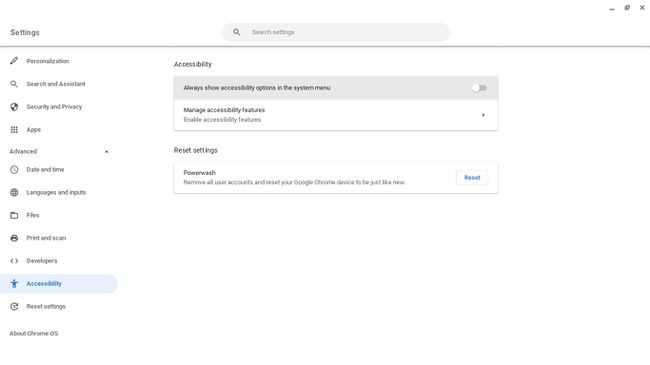
-
تحت لوحة المفاتيح وإدخال النص، تحديد تفعيل لوحة المفاتيح على الشاشة لتعطيله. يجب أن يكون مفتاح التبديل باللون الرمادي.
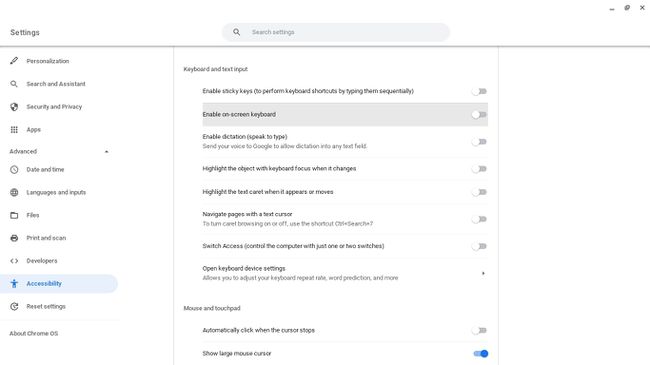
لن تظهر لوحة المفاتيح على الشاشة بعد الآن عند محاولة الكتابة.
كيفية إضافة لوحة المفاتيح على الشاشة إلى شريط المهام
إذا كنت لا تزال ترغب في الوصول إلى لوحة المفاتيح على الشاشة ، فيجب عليك إضافتها إلى شريط مهام Chromebook:
-
حدد ملف زمن في الركن الأيمن السفلي ، ثم حدد ملف ترس الإعدادات.

-
تحت متقدم في الشريط الجانبي الأيسر ، حدد إمكانية الوصول.

-
ممكن اعرض دائمًا خيارات إمكانية الوصول في قائمة النظام. يجب أن يكون مفتاح التبديل باللون الأزرق.

-
حدد ملف زمن في الزاوية اليمنى السفلية ، ثم حدد إمكانية الوصول.
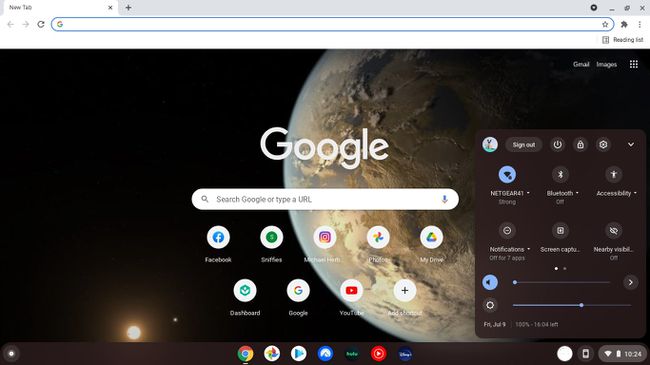
-
قم بالتمرير لأسفل وحدد تشغيل-لوحة مفاتيح الشاشة.
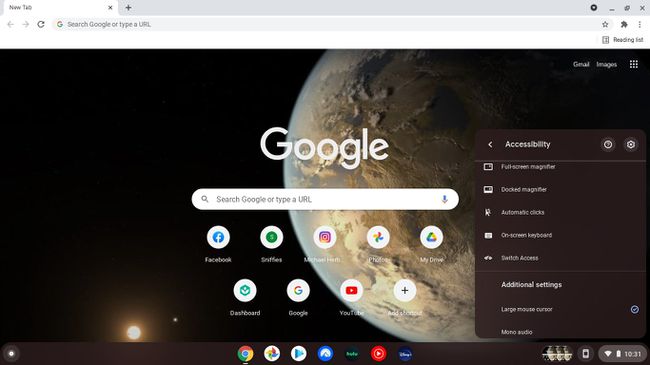
-
حدد ملف لوحة المفاتيح في شريط المهام السفلي لإظهار لوحة المفاتيح على الشاشة في أي وقت.
إذا أردت أن استخدام الرموز التعبيرية على Chromebook، يمكنك إضافة لوحة مفاتيح الرموز التعبيرية لنظام التشغيل Chrome إلى شريط المهام أيضًا.

